اگر شما هم هنگام ساخت اکانت اسپاتیفای یا متصل شدن به آن با ارورهای No Internet Connection یا Something went wrong مواجه شدید پس باید از دی ان اس برای اسپاتیفای استفاده کنید. در این مقاله نحوه ست کردن DNS برای اسپاتیفای در ایران را شرح میدهیم.
دی ان اس چیست ؟
با توجه به پیشرفت ابزارهای مکانیابی در گوگل، حساسیت آن درباره استفاده از VPN و پراکسی بیشتر شده است. پس اگر موقع پخش موسیقی یا باز کردن برنامه اسپاتیفای با مشکل روبهرو شدهاید، پس باید از ترفند تغییر DNS استفاده کنید.
اما دی ان اس چیست؟ برای درک بهتر اینکه DNS چگونه میتواند به شما کمک کند تا از اسپاتیفای در ایران استفاده کنید، ابتدا باید با نحوه عملکرد دیاناس آشنا شوید.
DNS یا Domain Name System یک سیستم نامگذاری است که به رایانهها کمک میکند تا نام دامنهها را به آدرسهای IP تبدیل کنند. آدرسهای IP اعداد منحصر به فردی هستند که به دستگاهها در اینترنت اجازه میدهند با یکدیگر ارتباط برقرار کنند.
نام دامنهها مانند Spotify.com راحتتر به یاد میمانند، در حالی که آدرسهای IP مانند ۱۷۸.۲۲.۱۲۲.۱۰۰ برای رایانهها قابل درکتر هستند.
وقتی شما نام دامنه یک وبسایت را در مرورگر خود وارد میکنید، DNS این نام دامنه را به آدرس IP مربوطه تبدیل میکند. سپس مرورگر شما میتواند از این آدرس IP برای اتصال به وبسایت استفاده کند. در واقع، دی ان اس یک سرویس ترجمه آدرسهای اینترنتی به آدرسهای IP است.
از یک دی ان اس میتوانید برای تغییر آدرس IP اسپاتیفای استفاده کنید. این کار میتواند به شما کمک کند تا مشکل دسترسی به Spotify در ایران را حل کنید.
نحوه ست کردن DNS با برنامههای تغییر دی ان اس
برای ست کردن دی ان اس در اسپاتیفای میتوانید به صورت دستی عمل کنید یا برنامه تغییر DNS را دانلود و نصب کنید.
- اگر گوشی شما اندروید است میتوانید از برنامه DNS Changer استفاده کنید.
- اپلیکیشن DNS & IP Changer برای تغییر DNS در ایفون مناسب است.
- برای دسکتاپ هم نرمافزار الکترو را میتوانید دانلود کنید.
بعد از اینکه با توجه به سیستم عامل خود برنامه تغییر دی ان اس را دانلود کردید، ابتدا فیلترشکن خود را خاموش کنید.
برنامه را باز کنید و یکی از دی ان اس هایی که در زیر آمده را کپی کرده و در باکس مربوطه قرار دهید. عددهای DNS ها را در کادر DNS1 (یا DNS Primary) و DNS2 (یا DNS Secondary) بگذارید. حالا روی Start بزنید.
- ۷۸.۱۵۷.۴۲.۱۰۰ و ۱۰.۲۰۲.۱۰.۱۱
- ۱۸۵.۵۱.۲۰۰.۲ و ۱۷۸.۲۲.۱۲۲.۱۰۰
- ۸.۸.۴.۴ و ۸.۸.۸.۸
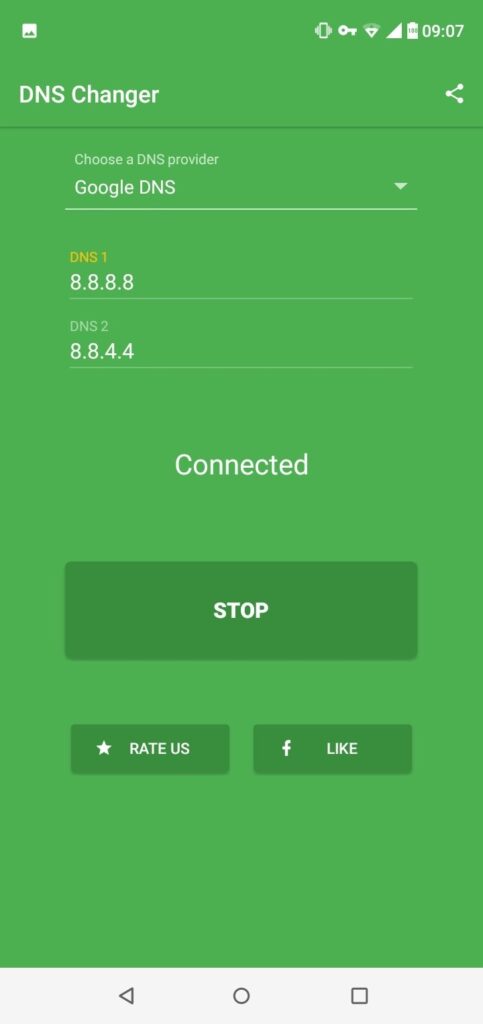
آموزش ست کردن دی ان اس برای اسپاتیفای در ویندوز
برای تنظیم DNS برای اسپاتیفای در ویندوز به صورت دستی، مراحل زیر را دنبال کنید:
- به کنترل پنل خود بروید.
- روی گزینه Network and Sharing Center کلیک کنید.
- روی Change adapter settings بزنید.
- حالا روی شبکه وایفای خود کلیک راست کنید و Properties را انتخاب کنید.
- روی Internet Protocol Version 4 (TCP/IPv4) بزنید و Properties را انتخاب کنید.
- گزینه Use the following DNS server addresses را لمس کنید.
- آدرس دی ان اس های ۱۷۸.۲۲.۱۲۲.۱۰۰ و ۱۸۵.۵۱.۲۰۰.۲ را جایگزین آیپیهای قبلی کنید.
- روی OK بزنید.
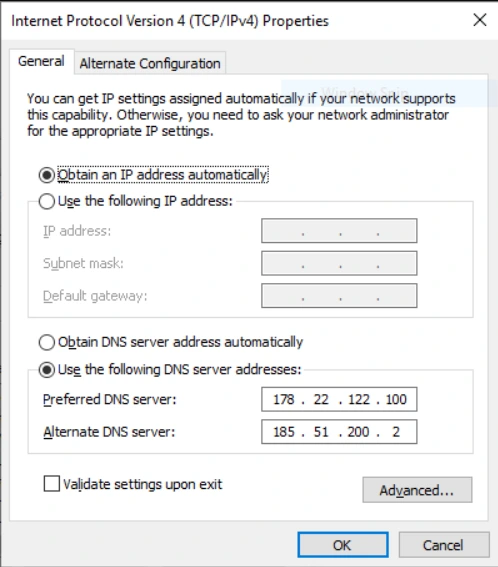
تنظیم DNS در iOS به صورت دستی
مراحل ست کردن دی ان اس برای حل مشکل اسپاتیفای در ایفون به صورت زیر است:
- به تنظیمات گوشی خود بروید.
- در قسمت Wifi روی گزینه Configure DNS بزنید.
- گزینه Manual را انتخاب کنید تا بتوانید به صورت دستی DNS را تنظیم کنید.
- روی – بزنید تا گزینههای دیگر پاک شود.
- روی Add Server بزنید و آدرسهای ۱۷۸.۲۲.۱۲۲.۱۰۰ و ۱۸۵.۵۱.۲۰۰.۲ را تایپ کنید.
- گزینه OK را لمس کنید.
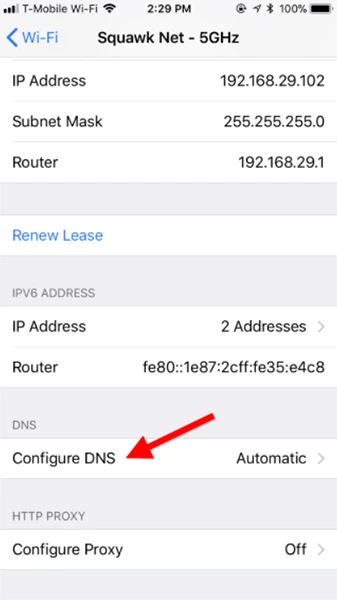
ست کردن دستی دی ان اس در اندروید
برای ست کردن DNS در دستگاههای اندرویدی به صورت زیر عمل کنید:
- وارد تنظیمات یا Setting گوشی خود شوید.
- روی Internet در بخش وای فای بزنید.
- گزینه Modify Network را لمس کنید.
- از بخش IP Setting گزینه Static را انتخاب کنید.
- اکنون آدرسهای ۱۷۸.۲۲.۱۲۲.۱۰۰ و ۱۸۵.۵۱.۲۰۰.۲ را تایپ کنید.
- روی Save بزنید و تمام.
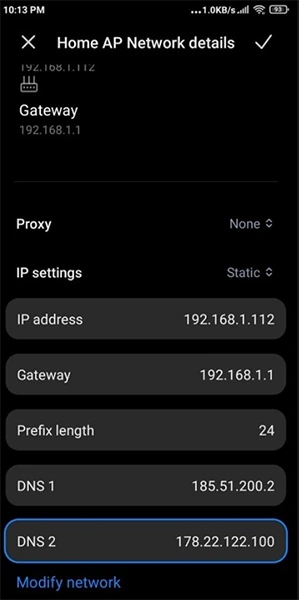
نحوه دانلود از اسپاتیفای
نحوه ست کردن DNS برای اسپاتیفای در PS4 و PS5
برای تنظیم دی ان اس برای اسپاتیفای در PS4، مراحل زیر را دنبال کنید:
- به تنظیمات PS4 خود بروید.
- روی Network کلیک کنید.
- روی گزینه Internet Connection Settings بزنید.
- گزینه Custom را انتخاب کنید.
- گزینه DNS Settings را لمس کنید.
- آدرس آیپیهای ۱۷۸.۲۲.۱۲۲.۱۰۰ و ۱۸۵.۵۱.۲۰۰.۲ را وارد کنید.
- در PS4 گزینه MTU Settings را در حالت اتوماتیک قرار دهید و Proxy Server را پاک کنید.
- روی Save بزنید.
سخن پایانی
در این مقاله، یاد گرفتید چگونه از دی ان اس برای حل مشکل دسترسی به اسپاتیفای در ایران استفاده کنید. با پیروی از مراحل ذکر شده در این مقاله، میتوانید از اسپاتیفای در ایران لذت ببرید. با استفاده از یک دی ان اس برای اسپاتیفای میتوانید آدرس IP خود را به یک کشور دیگری تغییر دهید که Spotify در آن در دسترس است.
سوالات متداول:
- آیا میتوانم از هر DNS عمومی استفاده کنم؟
خیر، برخی از دی ان اس های عمومی ممکن است برای اسپاتیفای مناسب نباشند. بهترین کار این است که از یک DNS استفاده کنید که توسط سایر کاربران اسپاتیفای تأیید شده باشد.
- آیا میتوانم از یک VPN یا پراکسی برای دسترسی به اسپاتیفای استفاده کنم؟
بله، میتوانید از یک VPN یا پراکسی برای دسترسی به اسپاتیفای استفاده کنید. با این حال، استفاده از DNS عمومی معمولاً سادهتر و کارآمدتر است.
- آیا میتوانم از اسپاتیفای در ایران بدون DNS یا VPN استفاده کنم؟
خیر، امکان دسترسی مستقیم به اسپاتیفای در ایران وجود ندارد. برای استفاده از اسپاتیفای در ایران، باید از یک روش جابجایی آدرس IP استفاده کنید.
- آیا میتوانم از هاردزون اشتراک اسپاتیفای بخرم؟
بله. شما میتوانید خرید اکانت اسپاتیفای ترکیه و اسپاتیفای آمریکا را از هاردزون با بهترین قیمتها و کیفیتها تهیه کنید. خرید اشتراک اسپاتیفای
مقالات مرتبط
راهنمای دانلود آهنگ از اسپاتیفای
آموزش نحوه انتقال پلی لیست اسپاتیفای به اکانت دیگر